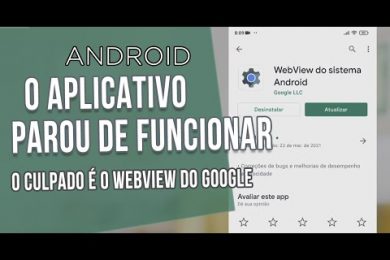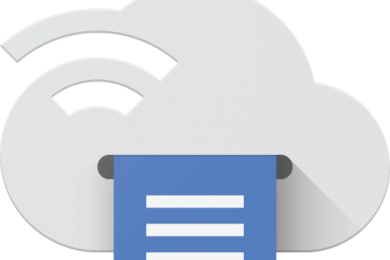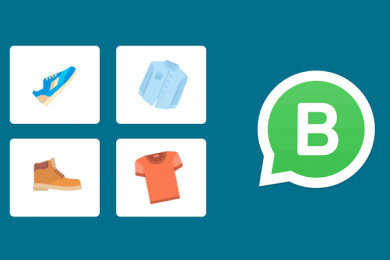O que pode ser mais decepcionante do que comprar um aparelho eletrônico e não conseguir utilizá-lo no primeiro dia da compra? Se você já teve problemas parecidos e se frustrou por não conseguir fazer a impressão desejada, nesse post iremos te ensinar como instalar uma impressora de forma prática!
Antigamente, o processo de instalação era muito complicado e cheio de longas etapas. Isso acontecia porque o Windows não trabalhava com um sistema de download próprio de drivers. A boa notícia é que as coisas mudaram para melhor! Hoje, o processo de instalação é simples, rápido e apresenta alternativas distintas para oferecer múltiplas formas de instalar o equipamento.
A maioria das impressoras continuam enviando um CD de instalação no pacote. Por meio dele, é possível fazer a conexão entre a impressora e o computador, e colocar tudo para funcionar em poucos minutos.
Apesar disso, se você não tiver mais o CD, não precisa se desesperar! É de costume dos fabricantes disponibilizarem os softwares — conteúdo dos CDs — online e gratuitamente.
Neste artigo, você encontrará um passo a passo com as melhores maneiras de instalar uma impressora no seu PC. Os caminhos explicados podem ser aplicados em computadores com Windows Vista, Windows 7, Windows 8, Windows 8.1 e Windows 10. Mãos à obra!
COMO INSTALAR UMA IMPRESSORA PELO WI-FI
Hoje, as impressoras mais comuns no mercado desprezam a utilização de fios e cabos de conexão — e operam pela antena Wi-Fi. Dessa maneira, é possível que o equipamento se conecte ao computador a uma distância considerável, que vai depender do modelo adquirido.
Essa solução é ideal para empresas onde há a necessidade de imprimir a partir de vários computadores. Com a tecnologia Wireless, várias máquinas podem estar ligadas a uma única impressora.
Para iniciar a instalação, siga os seguintes passos:
- Ligue o Wi-Fi da impressora e do computador;
- Vá até o Painel de Controle e escolha a opção “Exibir impressoras e dispositivos”;
- Clique em “Adicionar uma impressora”;
- Agora basta escolher sua impressora na lista disponibilizada e seguir as instruções seguintes.
Não deixe de conferir se o seu novo equipamento está conectado e marcado como padrão na lista de impressoras.
INSTALAR UMA IMPRESSORA PELO CD
Com o computador e a impressora ligados, insira o CD de instalação e execute-o. Com o Assistente de Instalação aberto, você deverá ler e aceitar os Termos de Uso. Clique sempre em Avançar até que a instalação seja concluída.
Depois da pré-instalação do driver de impressão compactado no CD, chegou a hora de verificar se a sua impressora está conectada ao computador pela porta USB. Caso ela esteja, é só prosseguir com a instalação conforme o próprio sistema indicar.
Como o tópico anterior, coloque sua impressora recém-instalada como padrão de uso. Caso contrário, todas as vezes em que você desejar imprimir, terá que fazer a seleção manual do equipamento instalado.
INSTALAÇÃO DE IMPRESSORA PELO SITE DA FABRICANTE
Presumindo que você sabe qual a marca da sua impressora, entre no site do fabricante. Caso não saiba qual o endereço eletrônico, digite o nome do fabricante do seu equipamento no motor de busca online.
Uma vez que você estiver no site desejado, precisará entrar na seção específica para o modelo exato da sua impressora. Dê uma olhada no equipamento e descubra qual o código do modelo específico — ele costuma ser uma combinação de letras e números.
Identificou o modelo? Então procure por ele no site da fabricante e busque pela seção de download dos drivers. Eles servem para que o computador e a impressora se comuniquem. Um informa ao outro qual modelo de equipamento está sendo utilizado e o que cada um é capaz de fazer.
Para baixar o arquivo certo, você precisa se certificar de que o sistema operacional do seu computador é compatível com o software. Sem isso, nada dará certo.
Confira as especificações no site e encontre o driver ideal para a sua máquina. Depois, faça o download dele. A partir daí, é só abrir o arquivo baixado e seguir as instruções apontadas durante a instalação.
Se você tentou instalar o driver da impressora outras vezes, mas não teve sucesso, pode ser que restem traços das instalações incompletas gravados no seu disco rígido.
Nesse caso, você precisará desinstalar tudo antes de instalar a impressora. Para isso, vá em: Painel de configurações > Adicionar/Remover programas. Reinicie o computador e repita o processo explicado nesse quesito.
Pronto! Seu problema está solucionado sem a necessidade de um CD de instalação.
INSTALAR UMA IMPRESSORA PELO CABO
Parece muito óbvio, mas se você conectar o cabo da impressora ao PC por meio de uma porta USB, é possível iniciar a instalação. Esse meio chegou a ser um dos mais utilizados, porém a preferência tem sido cada vez mais das impressoras que trabalham com Wi-fi.
Com exceção do Windows XP, ao conectar os aparelhos pelo cabo, o sistema da Microsoft já começa a procurar pelos drivers de instalação automaticamente.
Por fim, é importante que você se certifique de que a impressora foi instalada com sucesso.
- Abra o Painel de Controle e clique em “Exibir impressoras e dispositivos”;
- Role a página e confira se a sua impressora aparece na lista acompanhada de um sinal verde;
- Se ela não estiver, clique sobre o ícone com o botão direito do mouse para permitir que ela seja a impressora padrão.
REALIZAR A INSTALAÇÃO DA IMPRESSORA POR MEIO DA REDE
Se a impressora que você usar para imprimir ou escanear um documento estiver conectada via cabo com um outro computador na mesma rede, é possível utilizá-la.
- Vá até o Painel de Controle e clique em “Exibir impressoras e dispositivos”;
- Selecione “Adicionar uma impressora”;
- Escolha a opção “A impressora que desejo não está na lista”;
- Marque “Selecionar uma impressora compartilhada pelo nome” e escolha a impressora que você deseja na lista;
- Continue avançando até a última tela e a defina como padrão.
Conectar seu equipamento de impressão ao computador pode ser muito mais fácil do que você pensa!